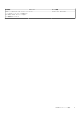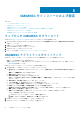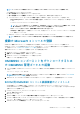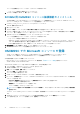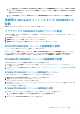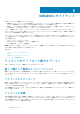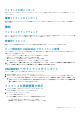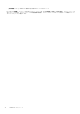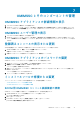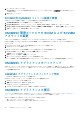Install Guide
メモ: 登録が完了すると、OMIMSSC は OMIMSSC SCVMM コンソール拡張機能登録プロファイル という名前で、SCVMM
にアカウントを作成します。このプロファイルを削除しないようにしてください。削除すると、OMIMSSC で一切の操作
が実行できなくなります。
メモ: SCCM 管理コンソールで、OMIMSSC コンソール拡張機能を使用するように SCCM サイトサーバを登録します。
登録済み Microsoft コンソールからの OMIMSSC の
起動
登録済み SCCM または SCVMM コンソールから OMIMSSC を起動します。
ブラウザーでの OMIMSSC FQDN アドレスの追加
OMIMSSC を起動する前に、次の手順を実行して、前提条件として OMIMSSC の FQDN アドレスを[ローカル イントラネット]サ
イト リストに追加します。
1. IE の設定 をクリックし、インターネットオプション をクリックします。
2. 詳細設定 をクリックして、設定 で セキュリティ セクションを探します。
3. 暗号化されたページをディスクに保存しない オプションをクリアして、OK をクリックします。
SCCM 用 OMIMSSC コンソール拡張機能の起動
「アカウント権限」に記述されているユーザー権限テーブルが表示されます。
SCCM コンソールで、情報およびコンプライアンス、概要、SCCM 用 OMIMSSC コンソールの拡張機能 の順にクリックします。
メモ: SCCM コンソールへの接続にリモートデスクトッププロトコル(RDP)を使用している場合は、RDP が閉じると
OMIMSSC セッションがログアウトされます。そのため、RDP セッションを再度開いて、再度ログインしてください。
SCVMM 用 OMIMSSC コンソール拡張機能の起動
SCVMM 用 OMIMSSC コンソール拡張機能を起動するには、次の手順を実行します。
1. SCVMM にコンソール拡張機能をインポートします。詳細については、「SCVMM 用 OMIMSSC コンソール拡張機能のインポー
ト」を参照してください。
2. SCVMM でコンソール拡張機能を起動します。詳細については、「SCVMM からの OMIMSSC コンソール拡張機能の起動」を参照
してください。
SCVMM 用 OMIMSSC コンソール拡張機能のインポート
SCVMM 用 OMIMSSC コンソール拡張機能をインポートするには、次の手順を実行します。
1. 管理者権限または委任管理者権限を使用して、SVMM コンソールを起動します。
2. 設定、コンソールアドインのインポート の順にクリックします。
コンソールアドインのインポートウィザード が表示されます。
3. ブラウズ をクリックし、C:\Program Files\OMIMSSC\VMM Console Extension で .zip ファイルを選択して、次へ、完
了 の順にクリックします。
アドインが有効なことを確認します。
SCVMM 用 OMIMSSC コンソール拡張機能の起動
1. SCVMM コンソールで ファブリック を選択してから、すべてのホスト サーバグループを選択します。
メモ: OMIMSSC の起動には、アクセス可能な任意のホストグループを選択できます。
2. ホーム リボンで、DELL EMC OMIMSSC をリボンから選択します。
OMIMSSC のインストールおよび設定 15